Ինչպե՞ս Excel- ում միլիվայրկյաններով հաշվարկել ժամանակի տարբերությունը:
Differenceամանակի տարբերությունը հաշվարկելու համար Excel- ի մեր առօրյայում սովորական աշխատանք է: Այնուամենայնիվ, այս հոդվածում ես խոսելու եմ Excel- ում միլիվայրկյաններով ժամանակի տարբերությունը հաշվարկելու մասին:
Timeամանակի տարբերությունը միլիվայրկյանների հետ
Timeամանակի տարբերությունը միլիվայրկյանների հետ
Օգտագործելով ընդհանուր բանաձևը = B2-A2 կստանա սխալի արդյունք, մինչդեռ B2- ի արժեքը փոքր է A2- ից, այստեղ ես ներմուծում եմ բանաձև, որը կարգավորում է դա:
Ընտրեք բջիջ, որի մեջ կտեղադրեք արդյունքը, մուտքագրեք այս բանաձևը = B2-A2 + (A2> B2), սեղմեք Մտնել ստեղնը և ինքնալրացման բռնիչը քաշել բջիջների վրա, որն անհրաժեշտ է այս բանաձևին: Տեսեք,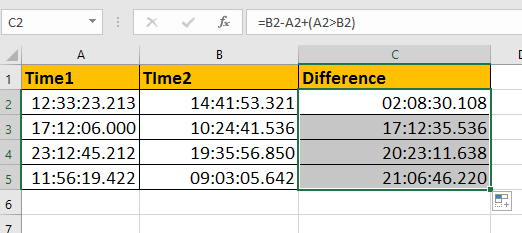
ԱկնարկԵթե ցանկանում եք ընդհանուր ժամանակի ձևաչափը վերափոխել միլիվայրկյանների ձևաչափի, ճիշտ սեղմեք ժամային բջիջների վրա և ընտրեք Ձևաչափել բջիջները հնարավորություն ընձեռել Ձևաչափել բջիջները երկխոսություն, ընտրեք Սովորություն է կատեգորիա ցուցակը տակ Թիվ ներդիրը և մուտքագրեք սա hh: մմ: ss.000 տեքստի վանդակում: Տեսեք,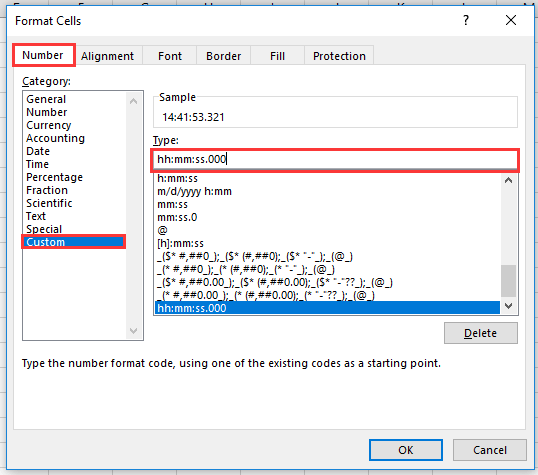
Excel- ում տվյալների ամսաթվին հեշտությամբ ավելացրեք օրեր / տարիներ / ամիս / ժամ / րոպե / վայրկյան |
| Ենթադրելով, որ դուք բջիջում ունեք ամսաթվի ժամանակի ձևաչափի տվյալներ, և այժմ դուք պետք է այս ամսաթվին ավելացնեք մի շարք օրեր, տարիներ, ամիսներ, ժամեր, րոպեներ կամ վայրկյաններ: Սովորաբար, բանաձևի օգտագործումը Excel- ի բոլոր օգտագործողների համար առաջին մեթոդն է, բայց դժվար է հիշել բոլոր բանաձևերը: Հետ Excel- ի համար նախատեսված գործիքներ'S Ամսաթիվը և ժամանակը օգնողը օգտակարություն, ամսաթվին կարող եք հեշտությամբ ավելացնել օրեր, տարիներ, ամիսներ կամ ժամեր, րոպեներ կամ վայրկյաններ, ընդ որում, կարող եք կակլյացիայի ենթարկել ամսաթվի տարբերությունը կամ տվյալ տարեդարձի վրա հիմնված տարիքը ՝ առանց ընդհանրապես բանաձևը հիշելու: Կտտացրեք 30 օրվա ընթացքում լիարժեք անվճար փորձարկման համար: |
 |
| Excel- ի համար նախատեսված գործիքներ. Ավելի քան 300 հարմար Excel հավելվածներով, 30 օրում առանց սահմանափակումների անվճար փորձեք: |
Հարաբերական հոդվածներ:
- Ինչպե՞ս փոխել ամսաթվի և Unix- ի ժամանակային դրոշմը Excel- ում:
- Ինչպե՞ս փոխել ժամանակի տողը ժամանակի մեջ Excel- ում:
Գրասենյակի արտադրողականության լավագույն գործիքները
Լրացրեք ձեր Excel-ի հմտությունները Kutools-ի հետ Excel-ի համար և փորձեք արդյունավետությունը, ինչպես երբեք: Kutools-ը Excel-ի համար առաջարկում է ավելի քան 300 առաջադեմ առանձնահատկություններ՝ արտադրողականությունը բարձրացնելու և ժամանակ խնայելու համար: Սեղմեք այստեղ՝ Ձեզ ամենաշատ անհրաժեշտ հատկանիշը ստանալու համար...

Office Tab- ը Tabbed ինտերֆեյսը բերում է Office, և ձեր աշխատանքը շատ ավելի դյուրին դարձրեք
- Միացնել ներդիրներով խմբագրումը և ընթերցումը Word, Excel, PowerPoint- ով, Հրատարակիչ, Access, Visio և Project:
- Բացեք և ստեղծեք բազմաթիվ փաստաթղթեր նույն պատուհանի նոր ներդիրներում, այլ ոչ թե նոր պատուհաններում:
- Բարձրացնում է ձեր արտադրողականությունը 50%-ով և նվազեցնում մկնիկի հարյուրավոր սեղմումները ձեզ համար ամեն օր:
